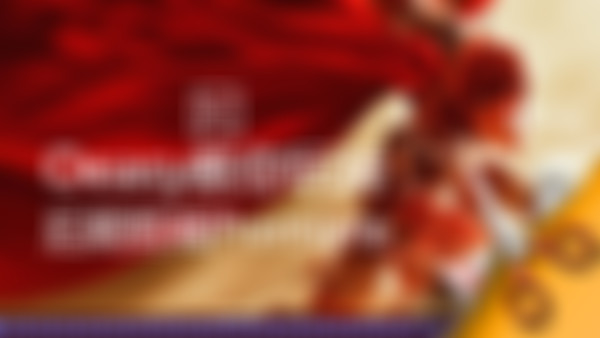-
新建-序列查看全部
-
窗口-效果控件查看全部
-
JKL左右拖动 右键取消查看全部
-
视频后期制作查看全部
-
速度:是单机右键查看全部
-
设置两点间透明度为100和0,之间的效果就是淡入淡出过程 1.淡入淡出效果。插入关键帧,加上不透明度的设置,可以有淡入淡出的效果 2.打点标记(M)。可以随着音频淡入淡出效果 3.画中画加淡入淡出效果可以有此消彼长淡入淡出的效果 4.旋转加淡入淡出效果查看全部
-
1.关键帧的使用。效果控件->位置 2.关键帧位置跑圈效果 3.关键帧缩放效果 4.关键帧旋转效果(正数顺时针,负数逆时针) 5。以上三种效果组合或共用可以有不同的效果查看全部
-
1.画中画。一个视频在另外一个视频上面 2.调整播放窗口大小。窗口->效果控件(shift+5)->拖动窗口改变大小 3.Alt 拖动复制查看全部
-
1.视频和音频的分离。右键->取消链接 2.视频和音频的配合。可以改变音乐的播放速度出不一样的效果查看全部
-
1.速度。右键->速度/持续时间->(调整百分比) 2.比率拉伸工具 R 单击拖动可以改变播放的速度 3.倒放。右键->速度/持续时间->调整完百分比等项后勾选倒放速度 4.Ctrl+A Ctrl+C Ctrl+V 5.轨道选择工具(A)。选择轨道上当前帧到最后一帧查看全部
-
1.看快捷键。编辑->快捷键 2.蓝布棉门帘。界面变化,导出效果不变查看全部
-
1.插入(逗号 ,)和覆盖(句号 。) 2.Ctrl+Z撤销,也可以找历史记录(一般32次,也可以设置更多次数) 3.设置自动保存时间。编辑->首选项->自动保存->设置时间 4.误删不能恢复时候记录时间,但是这种情况下恢复比较困难。在做视频等文件时候养成良好习惯,边做边保存查看全部
-
1.放机(左上)、录机(右上)。可以选中放机或者录机,用波浪线 ~放大或者缩小放机和录机 2.在放机中的素材可以设置入点(I)、出点(O)以剪切素材以插入(Ctrl)或者覆盖录机 3.视频中的视频和音频可以取消链接,单独处理。右键->取消链接 4.左右键是后退‘前进一帧的快捷键 5.按J倒放效果,再按下J加强倒放,或者调用完整、1/2、1/4...来调节倒放速度 6.K停止 7.按L往前,再按L增强效果查看全部
-
鬼畜明星。 1.导入视频文件之后,可以拖动视频文件到新建项,可以原复制视频的制式 2.V是移动工具,C是裁剪工具(剃刀工具) 3.快捷键 + 放大可视时间轴的长度, - 缩小 4.暂停之后可以前进、后退一帧视频 5.注意入点和出点的使用,可以循环播放入点和出点之间的内容 6.制作子剪辑 7.导出时候注意删除标记的切点查看全部
-
R 缩短(拉长)素材时间查看全部
举报
0/150
提交
取消